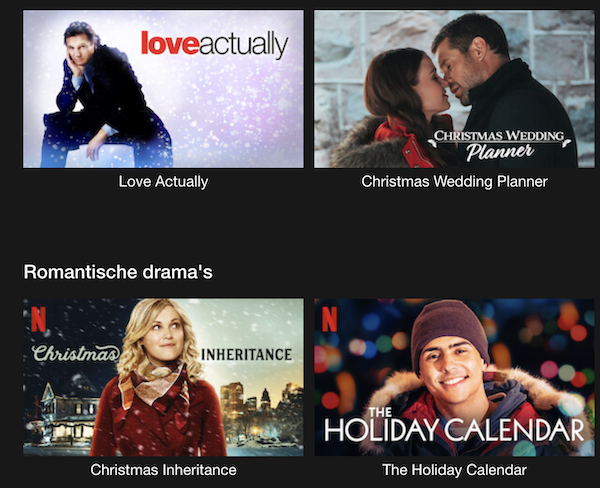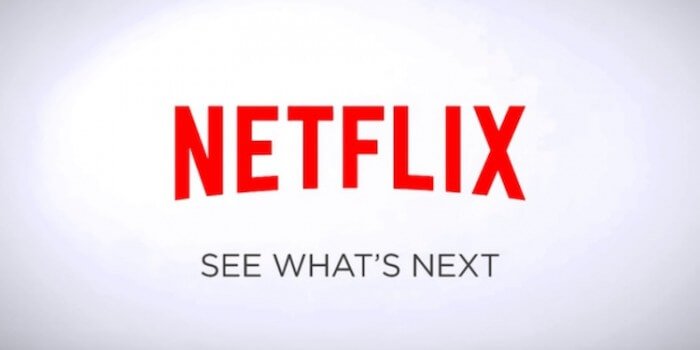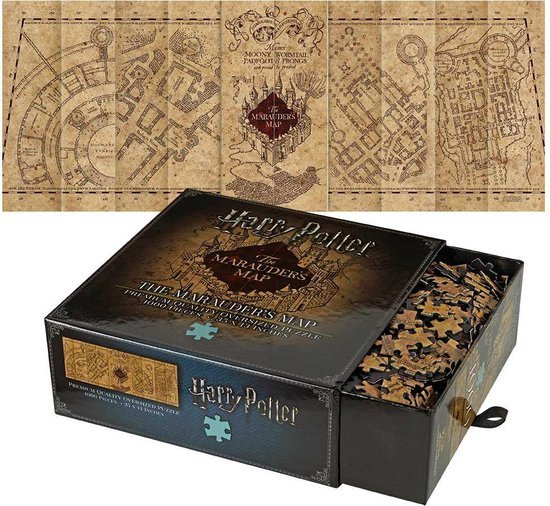Ik schreef enkele weken geleden al over hoe je je smartphone zo lang mogelijk kan laten meegaan, en ik heb voor jullie ook de beste tips verzameld, speciaal voor de iPhone. Waarom zo specifiek?
Door jullie! Ik kreeg enkele mailtjes met de vraag of ik specifiek voor iPhones ook een artikel kon schrijven en om ook de beste iPhone tips te geven om alles uit je smartphone te halen en enkele tips speciaal voor de iPhone 11.
Tips voor je iPhone (11):
Hoe maak ik een Quicktake video?
Helemaal nieuw sinds de iPhone 11: je kan Quicktake video’s maken! Het is misschien zelfs een reden waarom je de allernieuwste iPhone gekocht hebt?
Maar hoe maak je een Quicktake video en wat is het nut ervan? Zo soms maak je een foto en denk je: ‘Ahnee, had ik nu maar een video gemaakt! Dit had ik niet willen missen’. Et voilà: daarom is de Quicktake video dus uitgevonden. Het werkt zo:
- Eerst ga je naar de Camera-app op je iPhone 11;
- Dan hou je de sluiterknop in de fotomodus lang ingedrukt, daardoor ga je beginnen filmen;
- Nu swipe je de sluiterknop naar rechts om de opnameknop te vergrendelen; (deze stap zeker niet vergeten!)
- Nu verschijnt er naast de opnameknop een kleinere sluiterknop. Hier moet je op tikken om een foto te maken;
- Tenslotte tik je op de opnameknop om de opname te stoppen.
- Klaar: je hebt je eerste Quicktake opname gemaakt!
Hoe sluit ik een externe opslag aan op mijn iPhone?
Huh, kan je een externe opslag zoals een USB-stick wel aansluiten op je smartphone? Ja hoor!
Of tenminste, toch bij iPhones die gebruik maken van iOS 13. Dit kan heel erg handig zijn als je bestanden moet overzetten en er geen internet gebruikt kan worden. Oldschool, he?
Let ip- je hebt hier waarschijnlijk (afhankelijk van welke iPhone je hebt), een USB-C-adapter voor nodig.
- Eerst plug je een accessoire in met USB-C of Lightning op iPhones.
- Open nu je Bestanden-app.
- Tenslotte zoek naar bovengenoemd accessoire in het menu (dit ga je herkennen aan het USB-icoontje).
- Nu kan je bestanden overzetten van je USB-stick naar je iPhone, of omgekeerd. Dit kan trouwens ook met een SD-kaart etc,… kijk wel eventjes of je er de juiste tussenstukjes voor hebt.
Hoe kan ik mijn iCloud betalen zonder credit card?
Heel vervelend: vaak als je wat extra gigabytes wilt aankopen bij de meeste cloudservices, moet dat met een credit card.
Maar wat als je dat oftewel helemaal niet wilt, of je hebt gewoon geen credit card? Gelukkig zijn er nog enkele omwegen en kan je alsnog extra foto’s en filmpjes bewaren op je iPhone.
- Betaal voor een alleenstaand account met Bancontact, Paypal of iDeal
- Een gezinsaccount? Dan koop je een iTunes tegoedkaart
- Met een prepaid kredietkaart
Je krijgt natuurlijk al 5 gigabytes om te beginnen, maar ik hoef jullie vast niet uit te leggen hoe snel die wel niet vol zitten! Als je zoals ik iets te vaak foto’s maakt van je kat (of hond, kind,… you name it), zit je al snel aan de limiet.
Zeker omdat de foto’s die je tegenwoordig met je telefoon kan nemen, van betere en betere kwaliteit worden. Ja, je kan iedere week een flinke opruimactie houden in je foto-albums, Konmari-style, maar toch… als ik naar mezelf kijk, is dat gewoon niet bij te houden.
De oplossing: extra gigabytes aankopen. Als je een standaard account hebt, kan je gewoon bancontact of iDeal gebruiken als je bankrekening gekoppeld is. Probleempjes: bij de gezinsaccounts lukt dit niet.

Stel: je hebt een gezinsaccount en je wilt graag upgraden naar veel meer gigabytes. Maar: zonder creditcard. Lijkt helaas onbegonnen werk, maar gelukkig hebben we daarvoor een oplossing!
De cadeaukaarten van de iTunes store! Je weet wel: die tegoedkaartjes die je vaak bij de drogisterij ziet hangen aan de kassa. Daarmee kan je je iTunes opladen met een bepaald bedrag (ook een hele handige tip als je ineens je budget goed wilt bijhouden en niet te veel wilt uitgeven).
Zodra je iTunes opgeladen is, kan je het ook gebruiken om extra data aan te kopen in iCloud.
Nog een optie: een prepaid credit card aanvragen. Zeker als je voornamelijk niet wilt dat er wat gebeurt met je beschikbare krediet en niet voor onaangename verrassingen wilt komen te staan.
Hoe kan ik games en apps kopen zonder credit card in de iTunes-store?
De bovenstaande tip werkt dus ook prima als je graag betaalde games en apps wilt kopen (of je wilt bepaalde in-game aankopen doen). Dit is ook ideaal voor tieners en kinderen: als zij graag een bepaald spelletje op hun iPhone willen spelen of een leuke app willen kopen, hoef je dus helemaal je kredietkaartgegevens niet te delen.
- Met een iTunes tegoedkaart
- Met een prepaid kredietkaart
Hoe je iPhone zo lang mogelijk laten meegaan?
Leuk, je hebt nu enkele superleuke iPhone hacks ontdekt, maar hoe zorg je er eigenlijk voor dat je smartphone zo lang mogelijk meegaat? Zijn er specifieke tips om je iPhone zo lang mogelijk mee te laten gaan, of niet?
Hoe zorg je voor een langere batterijduur bij je iPhone?
Ha, the million dollar question! Hoe meer we bezig zijn op onze smartphones, hoe sneller die batterij opgaat.
Waarschijnlijk heb je net zoals ik bijna altijd een powerbank bij, voor ‘je weet maar nooit’. Hoe kan je er dan voor zorgen dat je je batterijduur kan verlengen? En hoe zit het met die batterijduur van de nieuwste iPhone 11 (pro/max)? Werken de onderstaande trucs daar ook voor? Yes!
- schakel apps die je op dit moment niet gebruikt, volledig uit
- laad je batterij niet iedere nacht, de hele nacht op
- zet je Bluetooth uit als je het niet nodig hebt
- hetzelfde voor alle soorten GPS-tracking
- laat geen grote apps zoals Whatsapp, Vinted, Photoshop,… op de achtergrond draaien
Zoek je nog veel meer tips of misschien zelfs wat support voor je iPhone? Dan raad ik je ook zeker de support van Apple zelf aan!
Hopelijk vonden jullie deze tips handig! Laat gerust nog extra tips achter hier in de comments.
Lees ook: iPhone tips
Lees ook: Hoe je smartphone personaliseren
Lees ook: refurbished iPhone kopen
Lees ook: Hoe anoniem bellen met je iPhone
Lees ook: welke iPhone past bij jou?
Lees ook: smartphone batterij langer laten meegaan
Lees ook: welke smartphone hoesjes zijn er?